
평소에 중요한 사업이나 업무 할 때, 또는 부동산 계약이나 통화로 중요한 일을 결정할 때, 많은 상황에서 우리는 통화를 다시 한번 들어야 하거나 통화 내용을 가지고 있어야 하는 경우가 종종 있습니다. 그런데 언제 어떤 상황에서 이런 중요한 통화를 하게 될지 전혀 알 수 없는 경우도 많죠. 그래서 스마트폰이 내가 하는 통화를 자동으로 녹음해주면 참 편리하지 않을까요?
아이폰에서는 기본으로 제공하는 기능은 아니지만 안드로이드 스마트폰에서는 통화를 자동으로 녹음해 주는 기능이 있다는 걸 알고 계시나요? 이렇게 유용하게 사용할 수 있는 통화 자동녹음을 갤럭시 스마트폰의 기본 통화 앱과 T전화 앱에서 설정하는 방법에 대해 알아보도록 하겠습니다.
오늘도 언제나 그렇듯, 전혀 어려울 것 없으니 포스팅 보시고 천천히 따라오시면 여러분도 설정할 수 있습니다. 그리고 사진으로 보기 힘드신 분들을 위한 영상도 준비했으니까 끝까지 읽어주시면 감사하겠습니다.
전화 앱에서 통화 자동녹음 설정 방법
먼저 갤럭시 스마트폰 기본 통화 앱에서 설정하는 방법에 대해 알아보겠습니다. 어떤 통신사를 사용하든 기본 통화 앱을 사용할 수 있고 기본 통화 앱을 사용하는 경우가 더 많을 것 같아 먼저 진행하려 합니다.



바탕화면에서 "전화" 앱을 실행해주세요. 따로 위치를 변경하지 않았다면 보통 왼쪽 아래에 위치하고 있습니다. 전화 앱에 들어오면 다이얼 또는 최근 통화기록 목록, 연락처 목록 등이 보이실 겁니다. 그럼 오른쪽 상단에 "메뉴"를 눌러주세요. 그럼 4번째 메뉴에 "설정"이 있습니다. 여기로 들어가 주세요.
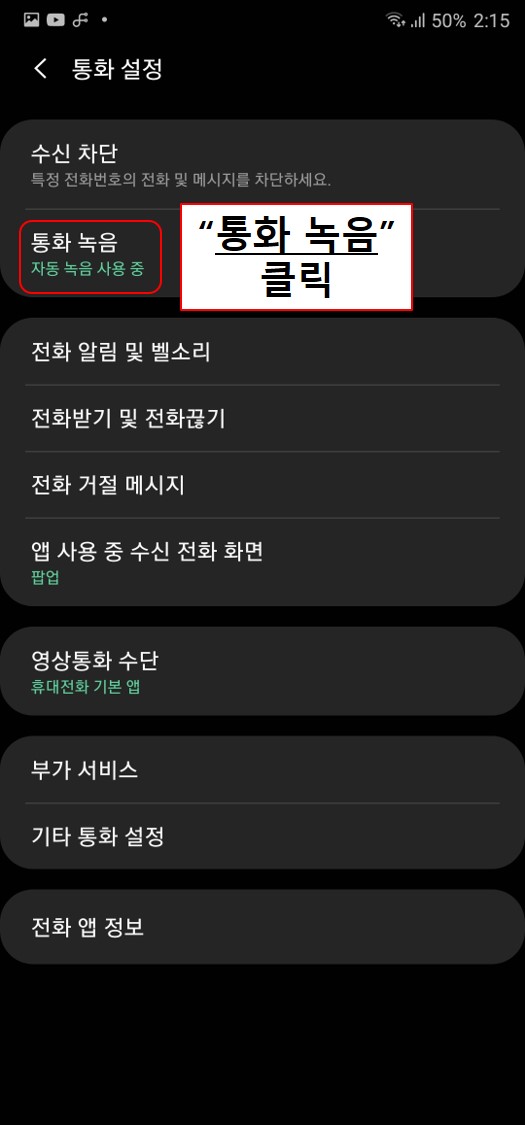
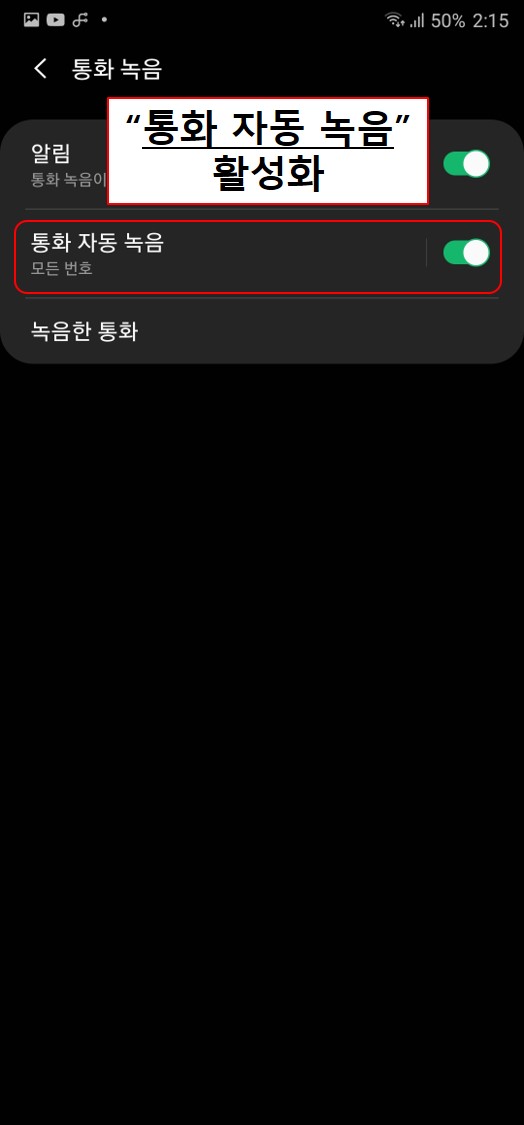
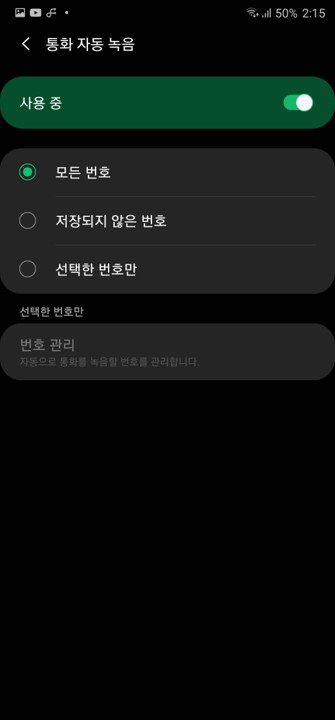
그럼 통화 녹음 설정 창에 들어옵니다. 2번째 항목에 "통화 녹음"이라고 보이길 겁니다. 저는 현재 자동 녹음 기능을 사용하고 있기 때문에 사용 중이라고 떠있는 것을 볼 수 있습니다. 만약 설정돼 있지 않다면 "자동 녹음 사용 안 함"이라고 보이게 됩니다. 여기로 들어가시면 2번째 항목에 "통화 자동 녹음"을 활성화해주세요. 그럼 일단 통화를 시작하면 스마트폰이 알아서 통화 내용을 녹음하게 됩니다.
여기서 특정 번호나 저장되지 않는 번호에 대해서만 통화 녹음을 진행하고 싶다면 "통화 자동 녹음" 항목으로 들어가셔서 "모든 번호"라고 설정돼 있는 것을 "저장되지 않은 번호" 또는 "선택한 번호만"으로 설정해주시면 됩니다.
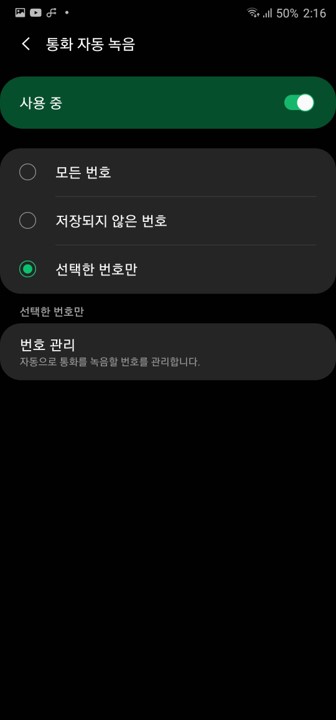
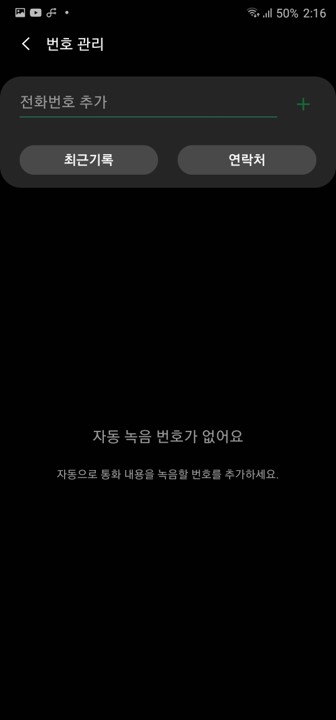
만약 "선택한 번호만"으로 설정하실 경우, "선택한 번호만"을 선택하시면 아래 "번호 관리" 항목이 활성화됩니다. 여기로 들어가시면 전화번호를 추가하는 창이 뜹니다. 전화번호를 직접 입력하거나 최근 통화 목록 또는 연락처에서 찾아서 통화 녹음을 원하는 번호를 설정해주세요.
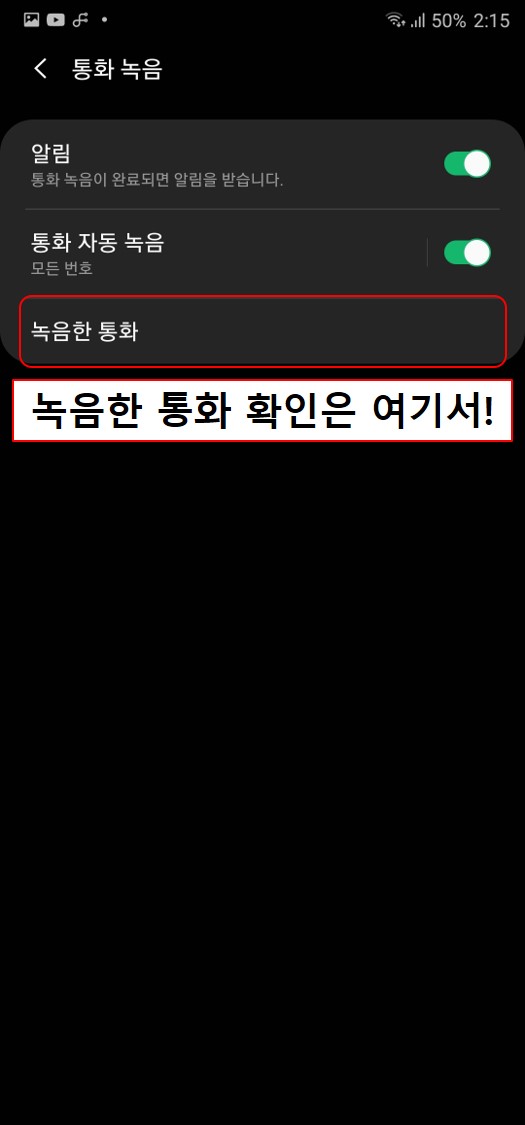
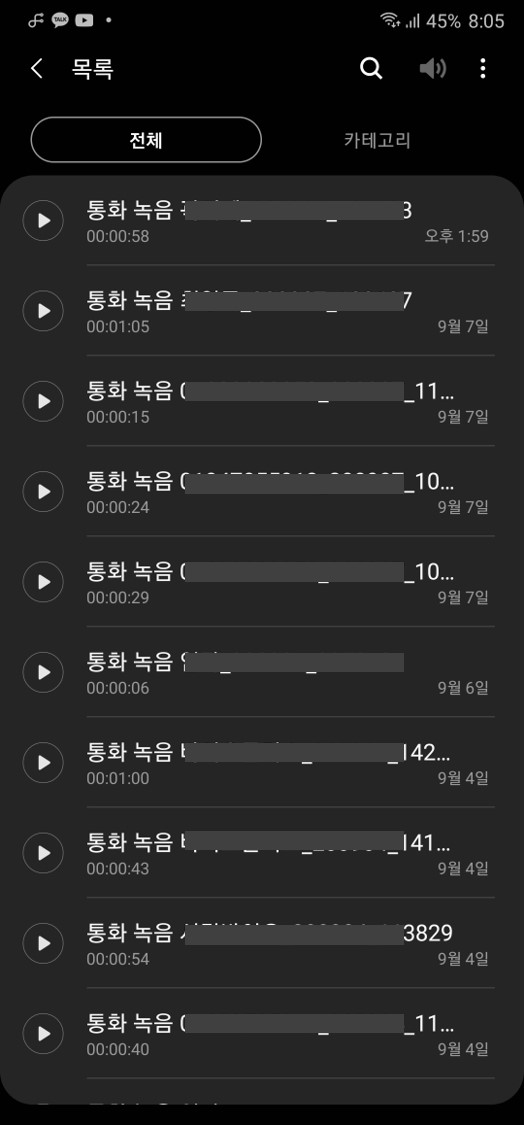
그럼 녹음된 통화 내용은 어디에 저장될까요? 갤럭시 스마트폰 기본 앱을 통해 녹음하셨다면 두 곳에서 확인할 수 있습니다. 첫 번째는 앞에서 말씀드린 "통화 설정"에서 마지막 항목인 "녹음한 통화"를 통해 확인하실 수 있고, 두 번째는 앱 중에 "음성 녹음"이라는 앱이 있습니다. 여기서 "목록"으로 들어가시면 지금까지 녹음된 통화들을 확인할 수 있습니다.
T전화 앱에서 통화 자동녹음 설정 방법
다음은 T전화 앱을 사용하시는 분들은 어떻게 설정하는지 알아보겠습니다. 아무래도 SK 텔레콤을 사용하시는 분들이 많으실 것 같고, 통신사 스마트폰을 사용하신다면 T전화 앱을 사용하는 경우도 많을 것 같아 준비해봤습니다.

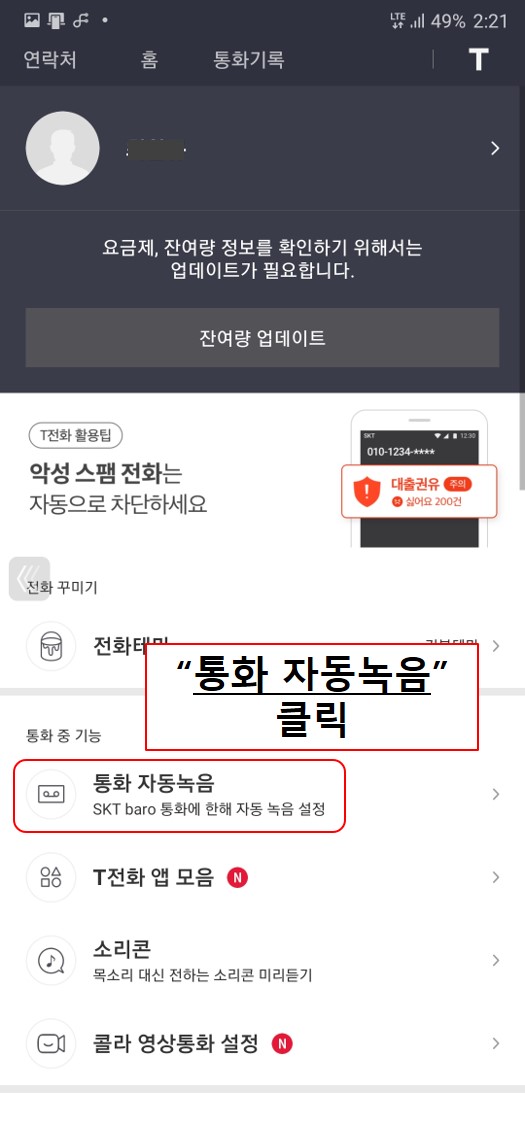
T전화 앱으로 들어오시면 다이얼 화면이 나올 겁니다. 다른 화면에서도 동일하게 설정하시면 됩니다. 우측 상단에 "설정"을 들어가 주세요. 여기서 통화 중 기능 항목에 "통화 자동녹음"이 있습니다. 여기도 들어가 주세요.
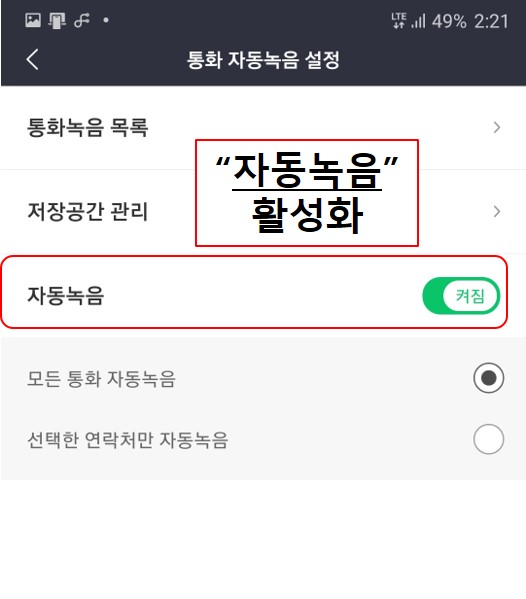
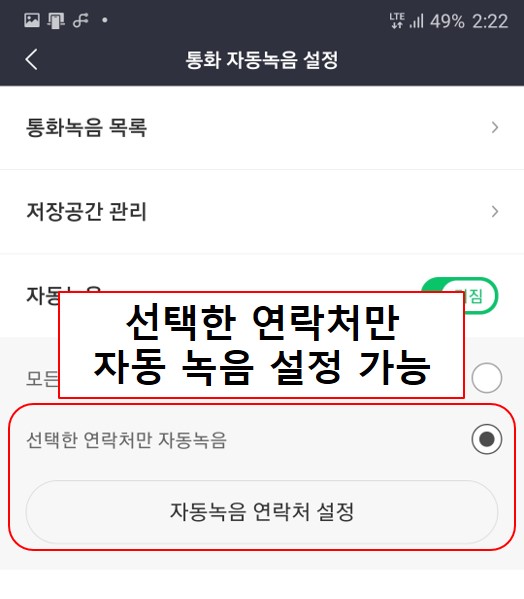
들어가면 3번째에 "자동녹음"이 있습니다. 이것을 "켜짐"으로 활성화해주시면 됩니다. 여기서도 모든 전화를 녹음하기보다 선택한 연락처만 녹음하길 원하신다면 "자동녹음" 아래 "선택한 연락처만 자동녹음"을 선택해주세요. 그럼 "자동녹음 연락처 설정"이 활성화되고 여기서 녹음하고자 하는 연락처를 설정해주시면 됩니다.
중요한 통화는 이제 녹음하세요!

오늘은 갤럭시 스마트폰 또는 안드로이드 스마트폰에서 통화 내용을 자동으로 녹음하는 방법에 대해 알아봤습니다. 우리는 살아가면서 생각보다 중요한 통화를 하는 경우가 많습니다. 어떤 계약을 하거나 사업을 하신다면 더더욱 중요한 통화가 많을 수밖에 없습니다. 하다못해 상사의 업무 지시도 녹음이 필요한 경우도 있습니다.
이런 경우 정말 유용하게 사용할 수 있는 기능이기 때문에 오늘 바로 설정해 두시면 좋을 것 같네요. 이제 더 이상 중요한 통화 내용을 놓치지 않았으면 좋겠네요.
오늘도 제 블로그 방문해주셔서 감사합니다. 여러분! 즐거운 하루 보내세요.^^
함께 보면 좋은 글
빅스비 루틴 사용법 알면 정말 유용한 기능, 설정 및 활용 방법 알아보기
갤럭시 스마트폰에서는 알게 모르게 정말 많은 기능을 지원하고 있습니다. 삼성전자는 워낙 많은 기능을 스마트폰에 적용하고 있기 때문에 이 모든 기능에 대해 이야기해 주지 않고 있어 유용��
hemit.tistory.com
갤럭시 노트20 전원 끄기 방법 및 설정 무작성 따라하기! (갤럭시 스마트폰)
언제부턴가 삼성전자가 스마트폰의 전원 버튼을 빅스비 호출 버튼으로 사용하기 시작했습니다. 하지만 오랜 시간 동안 전원 버튼은 오로지 전원을 켜고 끄는 역할만 했기 때문에 아직도 적응이
hemit.tistory.com
갤럭시 굿락 펜타스틱_S펜을 내가 원하는 데로 만들어보자!
삼성전자 갤럭시 스마트폰의 장점 중 하나로 내가 원하는 데로 스마트폰 UI 디자인을 변경하거나 편한 방식으로 커스텀이 가능하다는 점일 것입니다. 이 모든 것은 갤럭시 스토어에서 다운로드�
hemit.tistory.com
'IT 꿀팁' 카테고리의 다른 글
| 와이파이 비번 알아낼 필요없다. QR코드로 간편하게 연결하자. 와이파이 QR코드 생성방법 알아보기 (0) | 2020.09.14 |
|---|---|
| 갤럭시 화면 녹화 기능 설정 방법 및 사용법 알아보기 (0) | 2020.09.10 |
| 빅스비 루틴 사용법 알면 정말 유용한 기능, 설정 및 활용 방법 알아보기 (2) | 2020.09.07 |
| 삼성 페이 카드 삭제 및 등록 방법 알아보기 (0) | 2020.09.06 |
| 갤럭시 탭 A8.0 with S Pen에 갤럭시 굿락 설치하는 방법 알아보기 (0) | 2020.09.05 |



